In dieser Anleitung zur Fehlerbehebung werde ich auf das Problem des Pixel absturzes nach dem Verbinden mit Bluetooth eingehen, was heutzutage eines der heißesten Themen ist.
Seit der Veröffentlichung des Android 12-Updates haben Pixel-Benutzer eine Reihe unerwünschter Probleme. Und dieses Mal hängt es mit dem Problem des System absturzes zusammen.
Laut Benutzern stürzt es ab, wenn sie versuchen, das Pixel-Telefon mit Bluetooth zu verbinden. Wenn das gleiche mit Ihrem Gerät passiert, dann habe ich hier einige Lösungen aufgelistet, die Ihnen helfen werden, dieses Problem zu lösen. Folgen Sie also diesen Lösungen nacheinander.
Wie behebt man Pixel abstürze nach dem Verbinden mit Bluetooth unter Android 12?
Lösung 1: Verwenden Sie Android Reparatur Werkzeug um Pixelabstürze bei Bluetooth-Verbindungs problemen zu beheben
Es gibt mehrere manuelle Lösungen, um mit dem Absturz der Pixel-Serie umzugehen, wenn Bluetooth nach dem aktualisieren-Problem von Android 12 verbunden wird, aber keine davon garantiert, dass es dauerhaft behoben wird. Wenn Sie dieses Problem also für immer beheben möchten, müssen ausprobieren Sie Android Reparatur Werkzeug.
Dieses Werkzeug hat mehreren Benutzern geholfen, Android-Fehler und -Probleme zu beheben, einschließlich des Problems mit dem Absturz des Telefons. Sie können dieses Werkzeug verwenden, um das Telefon zu reparieren, das in der Boot-Schleife steckt, die App immer wieder abstürzt, das Telefon langsam wird, einen Black Screen of Death-Fehler, Batterie probleme und vieles mehr.
Diese Software funktioniert mit fast allen aktuellen Android-Telefonmodellen. Sie können dieses Tool also mit Ihrem Pixel-Telefon verwenden, um das Absturzproblem zu beheben. Laden Sie einfach dieses Tool herunter und befolgen Sie die Anweisungen in der manuelle Anleitung und lassen Sie diese Software den Rest der Arbeit erledigen.

Note: Es wird empfohlen, die Software nur auf Ihren Desktop oder Laptop herunterzuladen und zu verwenden. Es funktioniert nicht auf Mobiltelefonen.
Lösung 2: Starten Sie das Telefon neu
Wenn Ihr Telefon nach dem Verbinden mit dem Bluetooth-Gerät abstürzt, liegt dies möglicherweise an einem Fehler in Ihrem Android-Telefon.
Meistens reagiert das Gerät nicht mehr und stürzt ohne Grund ab. In dieser Situation sollten Sie versuchen, das Problem mit einer einfachen Lösung zu beheben, bei der das Telefon neu gestartet wird.
Drücken Sie lange auf die Ein/Aus-Taste > wählen Sie die Option Neustart. Lassen Sie das Telefon vollständig neu starten. Versuchen Sie nun, Ihr Pixel-Telefon mit dem Bluetooth-Gerät zu verbinden, und prüfen Sie, ob das Problem behoben ist oder nicht. Wenn das Problem weiterhin besteht, sollten Sie die andere Lösung ausprobieren.
Lösung 3: Starten Sie das Telefon im abgesicherten Modus neu
Obwohl das Pixel-Absturzproblem nach dem Verbinden mit Bluetooth nach dem Aktualisieren des Telefons auf Android 12 begann, können Sie dieses aktualisieren nicht allein für dieses Problem verantwortlich machen.
Nachdem ich mehrere Foren und Diskussionen durchgesehen hatte, fand ich einige Benutzer, die sagten, dass einige Apps von Drittanbietern auf ihren Telefonen dieses Problem verursachten. Aus demselben Grund kann dieses Problem möglicherweise auch auftreten. Wenn Sie sich nicht sicher sind, ob eine Drittanbieter-App Ihren Pixel-Absturz verursacht, nachdem Sie sich mit Bluetooth verbunden haben, starten Sie Ihr Telefon im abgesicherten Modus neu.
Der abgesicherte Modus ist die beste Option, um die Probleme auf jedem Android-Telefon zu diagnostizieren, da er dem Gerät einen Neustart gibt, indem er die Apps von Drittanbietern vorübergehend blockiert. Wenn Ihnen dies also eine signifikante Verbesserung Ihres Pixel-Telefons zeigt, dann ist wahrscheinlich die Drittanbieter-App der Schuldige.
Um Ihr Pixel-Telefon im abgesicherten Modus zu starten, müssen Sie Folgendes tun:
- Halten Sie die Ein/Aus-Taste gedrückt, bis die Energieoptionen auf dem Bildschirm angezeigt werden.
- Drücken Sie lange auf die Schaltfläche “Ausschalten“ auf dem Bildschirm.
- Jetzt erscheint die Aufforderung zum Neustart im abgesicherten Modus auf dem Bildschirm. Tippen Sie hier auf die Schaltfläche OK.
- Schließlich wird Ihr Telefon neu gestartet, und Sie müssen die Eingabeaufforderung für den abgesicherten Modus unten auf dem Bildschirm sehen.
Verbinden Sie jetzt Ihr Telefon mit einem beliebigen Bluetooth-Gerät und prüfen Sie, ob es immer noch abstürzt. Wenn Sie das Telefon problemlos mit einem Bluetooth-Gerät verwenden können, war eine der Apps von Drittanbietern der Übeltäter. Finden Sie die problematische App heraus und entfernen Sie sie.`
Lösung 4: Aktualisieren Sie Google App und andere verwandte Apps
Der größte Schuldige hinter dem Problem “Pixel stürzt ab, nachdem versucht wurde, eine Verbindung zu einem Bluetooth-Gerät herzustellen“ ist die Google-App. Ja, Sie haben richtig gehört. Ich weiß, dass es völlig unerwartet ist, herauszufinden, dass Google selbst der Schuldige dieses Problems ist.
Durch die Aktualisierung der Google-App wurde dieses Problem für so viele Benutzer behoben. Sie müssen es also aktualisieren und auch die anderen Google-bezogenen Apps auf Ihrem Telefon aktualisieren. Dafür:
- Öffnen Sie die Google Play Store-App auf Ihrem Pixel-Telefon.
- Suchen Sie in der Suchleiste bei Google.
- Tippen Sie auf die Google-App.
- Tippen Sie dann auf die Schaltfläche Aktualisieren, um sie zu aktualisieren.
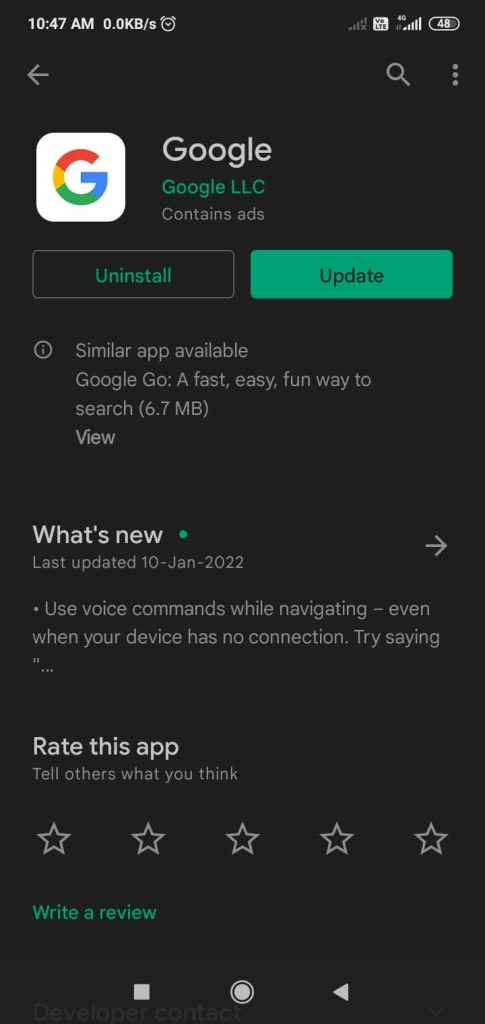
- Aktualisieren Sie auf ähnliche Weise alle anderen Google-bezogenen Apps.
Jetzt muss das Problem auf Ihrem Android-Telefon behoben werden.
Lösung 5: Aktualisieren Sie alle Apps auf dem Telefon
Abgesehen von der Google-App wird empfohlen, alle anderen auf Ihrem Telefon installierten Apps zu aktualisieren, da dies einigen geholfen hat, das Problem zu beheben. Sie können dies tun, indem Sie diesen Schritten folgen:
- Öffnen Sie den Google Play Store auf Ihrem Telefon.
- Tippen Sie auf das Profil symbol.
- Gehen Sie zur Option Apps und Gerät verwalten.
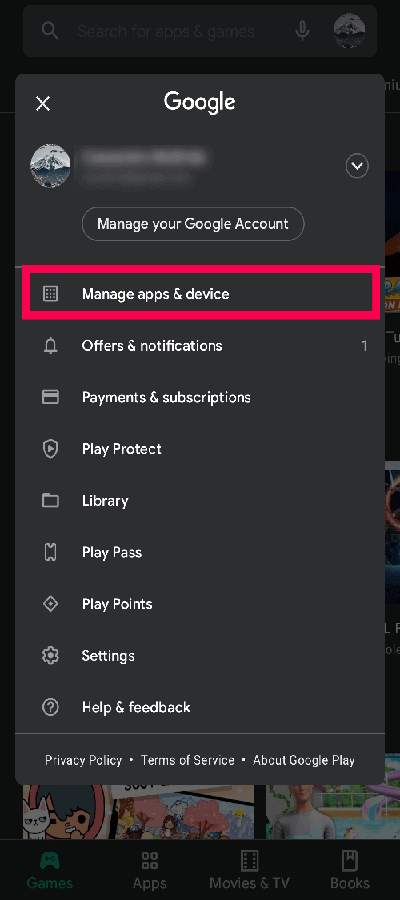
- Gehen Sie dann zur Option Verfügbare Aktualisieren.

- Tippen Sie auf die Schaltfläche Alle aktualisieren.

- Jetzt werden alle Apps aktualisiert.
Lösung 6: Rückmeldung an den Entwickler senden
Wenn das Problem immer noch auftritt und nichts Ihr Problem behoben hat, haben Sie die letzte Hoffnung des Entwicklers. Wenden Sie sich an den Telefonentwickler und melden Sie ihm dieses Problem. Sie werden Ihnen auf jeden Fall helfen, dieses Problem zu lösen. Sie können dies tun, indem Sie diesem Verfahren folgen:
- Öffnen Sie die Telefone instellungen.
- Gehen Sie zu Über das Telefon.
- Tippen Sie auf Rückmeldung zu diesem Gerät senden.
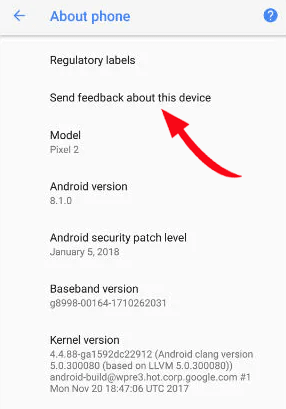
- Erwähnen Sie jetzt Ihr Problem und senden Sie das Rückmeldung.
- Warten Sie auf ihre Antwort und befolgen Sie die vorgeschlagene Lösung.
Fazit
Damit beende ich diese Anleitung zur Behebung des Absturzes von Pixel nach dem Verbinden mit Bluetooth nach dem Android 12-Update. Ich hoffe, die angegebenen Lösungen werden Ihnen helfen, dieses Problem zu beseitigen.
Wenn Sie noch Fragen haben, können Sie uns diese gerne auf Facebook oder Twitter stellen.
James Leak is a technology expert and lives in New York. Previously, he was working on Symbian OS and was trying to solve many issues related to it. From childhood, he was very much interested in technology field and loves to write blogs related to Android and other OS. So he maintained that and currently, James is working for de.androiddata-recovery.com where he contribute several articles about errors/issues or data loss situation related to Android. He keeps daily updates on news or rumors or what is happening in this new technology world. Apart from blogging, he loves to travel, play games and reading books.